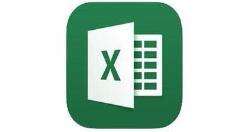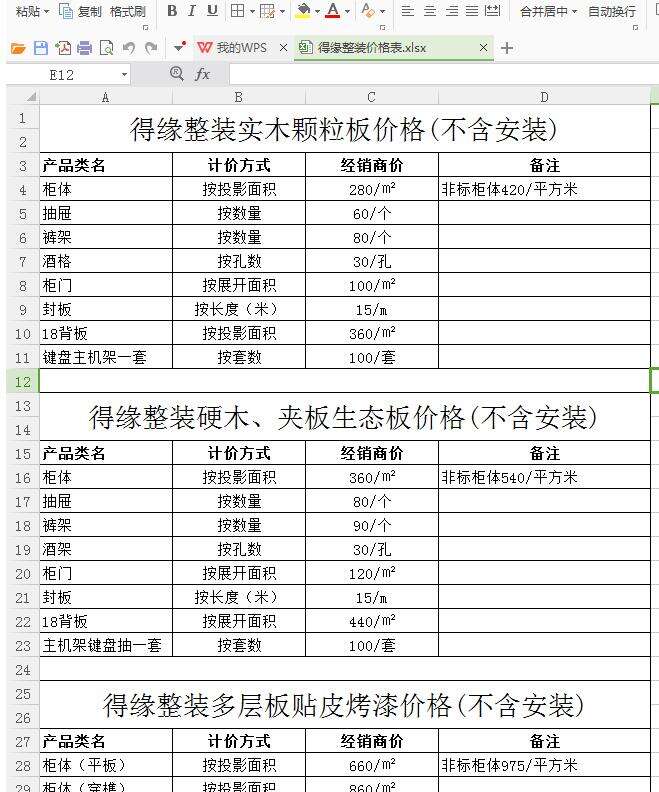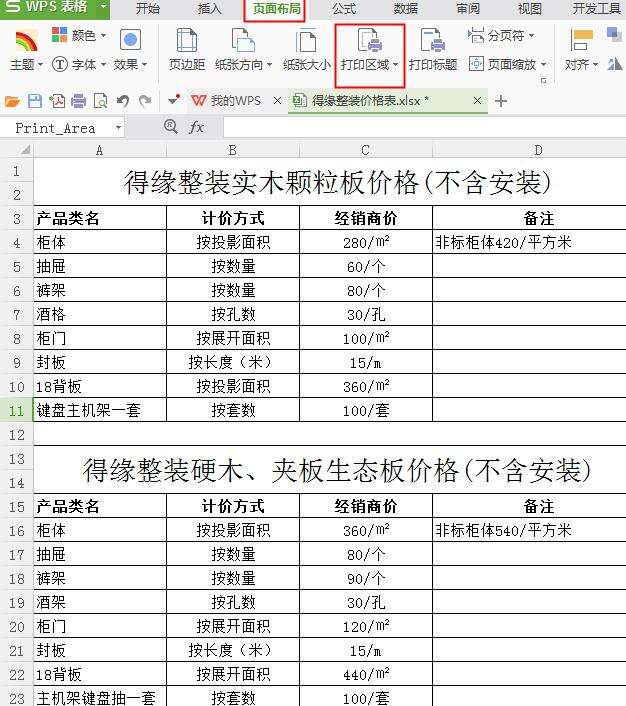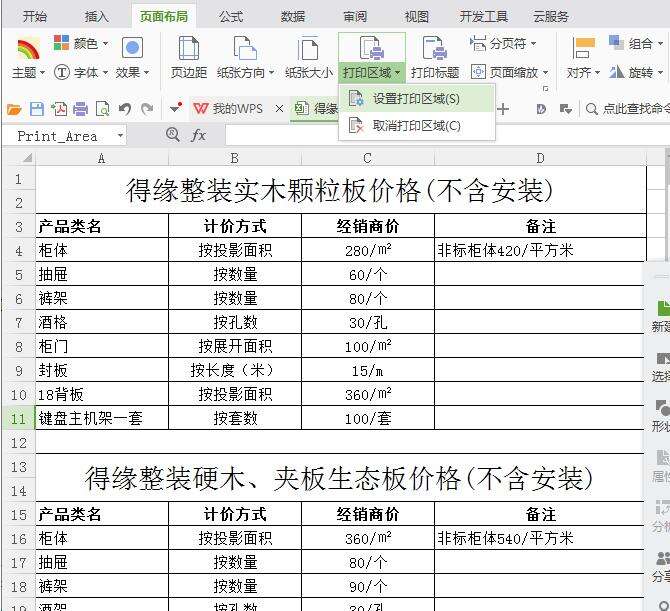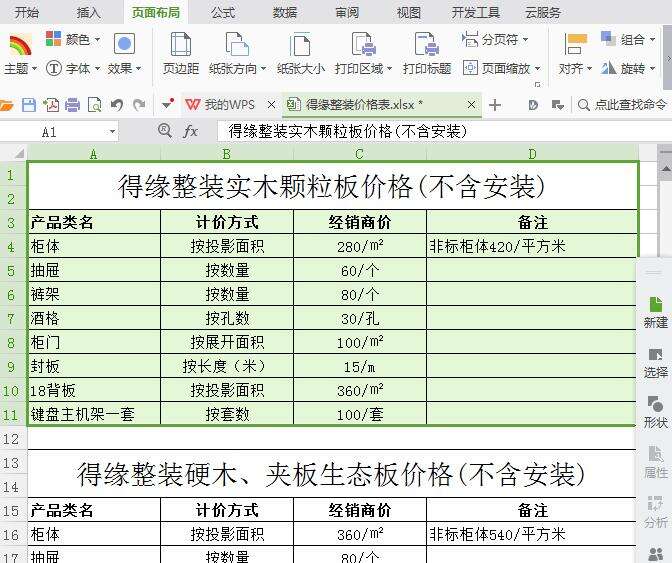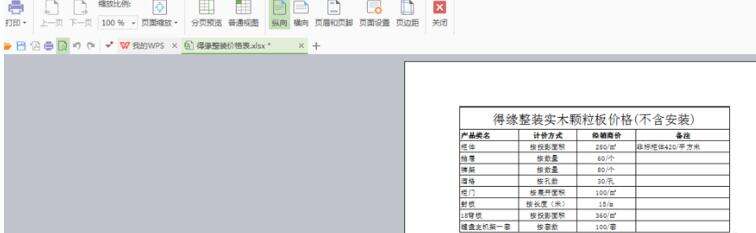Excel两个表格只打印一个的操作方法
办公教程导读
收集整理了【Excel两个表格只打印一个的操作方法】办公软件教程,小编现在分享给大家,供广大互联网技能从业者学习和参考。文章包含202字,纯文字阅读大概需要1分钟。
办公教程内容图文
1、打开要打印的表格所在的工作簿
2、按点击菜单栏中的【页面布局】按钮,按【页面布局】——【打印区域】步骤执行(图中用红色方框标识处)
3、点击【打印区域】按钮的右下角三角形标识,打开下拉菜单,选择【设置打印区域】,拖动鼠标选择需要打印的表格区域,选中后按【打印】按钮,即可完成打印
看了上面的Excel两个表格只打印一个的操作方法后,是不是觉得操作起来更得心应手了呢?
办公教程总结
以上是为您收集整理的【Excel两个表格只打印一个的操作方法】办公软件教程的全部内容,希望文章能够帮你了解办公软件教程Excel两个表格只打印一个的操作方法。
如果觉得办公软件教程内容还不错,欢迎将网站推荐给好友。